- トップ >
- 「授業支援」について >
- 教員向け利用方法 >
メール通知
ここでは、メール通知について説明します。
メール通知は、各機能(お知らせ、教材配布、レポート、アンケート、テスト)からメール通知を行うことができます。各機能、新規登録時と登録後に操作メニューからメール通知を行うことができます。
メール送信(新規登録)
各機能(お知らせ、教材配布、レポート、アンケート、テスト)の新規登録確認ページにてメール送信するかご判断いただき処理を進めていただくとメール作成画面が表示されメール送信することができます。
登録確認画面でメール通知設定を行うか行わないか問われます。[メール通知設定を行う]を選択していただき[登録]ボタンをクリックします。例では、レポート機能で説明します。
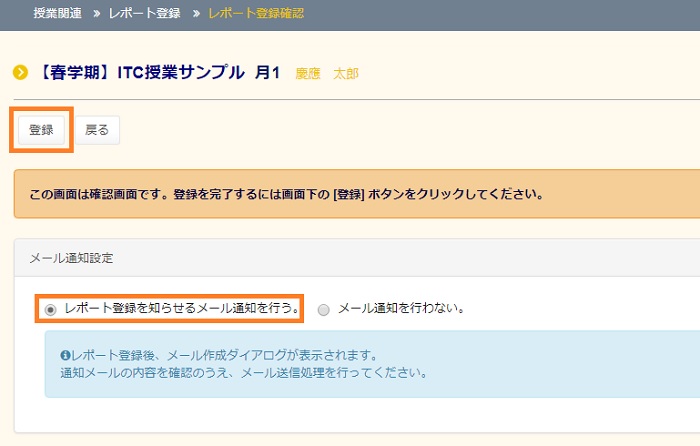
定型文
メール作成画面がデフォルト定型文(メール内容は変更できません)の設定で表示されます。 メール通知内容の確認が完了したら[送信] ボタンをクリックします。
- [受信者]
- 履修者全員が対象となります。
- [受信者(担当教員)]
- 採点責任者、共同担当者、授業補助者にメール通知するか選択します。
- [送信メール内容]
- 定型文(メール内容は修正できません)、直接入力を選択します。直接入力は記入可能です。
- [件名]
- 任意の件名を入力します。定型文では変更できません。
- [本文]
- 任意の本文を入力します。定型文では変更できません。
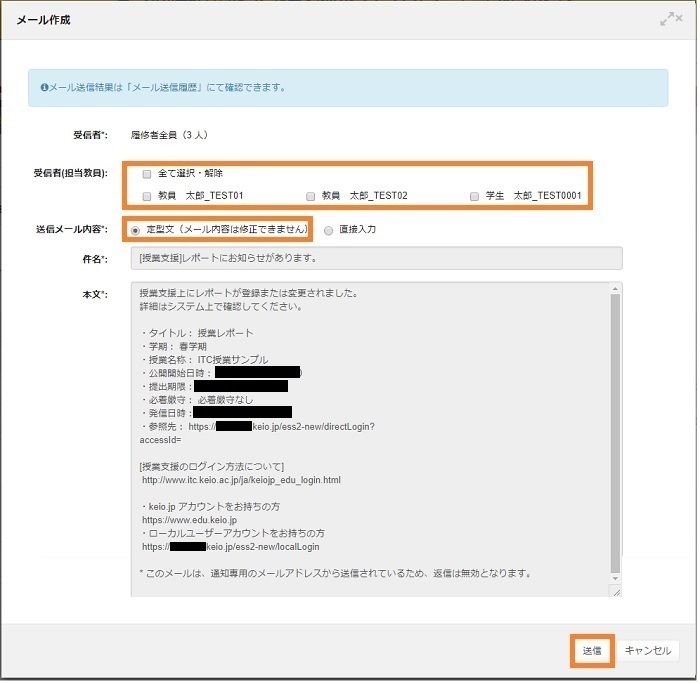
直接入力
メール内容を変更したい場合、直接入力を選択します。 「直接入力」の場合は入力した内容がそのまま送信されます。 例えばメール作成時点のお知らせの内容で送信されたい場合、 定型文から直接入力へご変更いただくとよいかと存じます。
- [該当レポートへの直接リンクを追加]
- メール通知に関連した授業データへ直接リンクを追加することができます。
件名、本文が記入可能となり、[該当レポートへの直接リンク]ボタンが表示されますので用途よりご利用ください。記入が完了したら[送信] ボタンをクリックします。
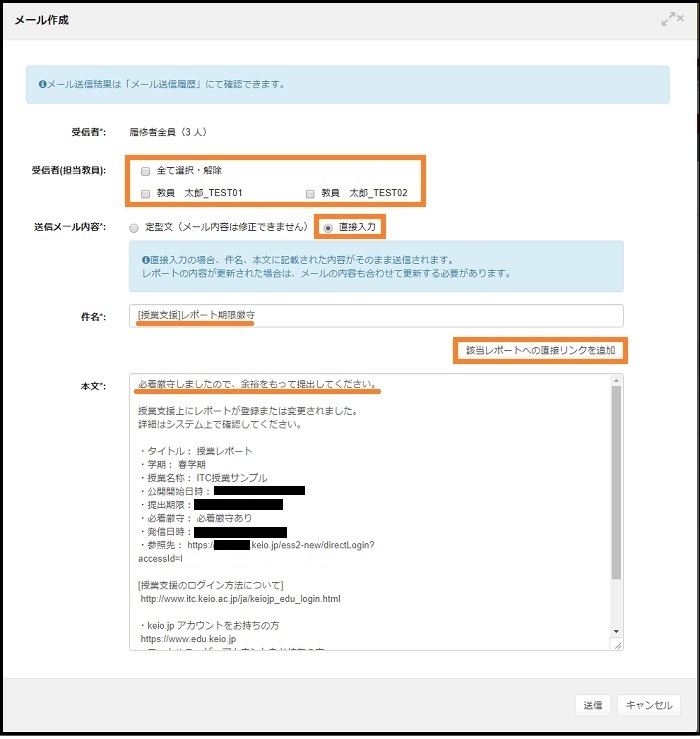
確認メッセージが表示されますので、[送信]ボタンをクリックします。
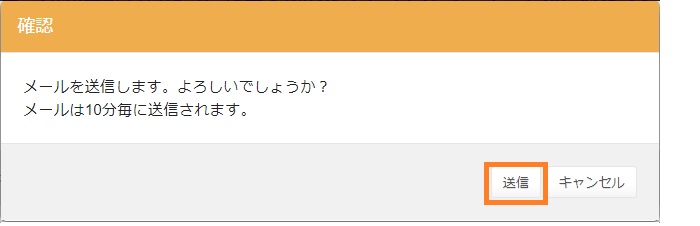
公開開始日時が未来の場合は、公開開始日時に合わせてメール送信されます。メール送信履歴では、”送信前”というステータスになります。
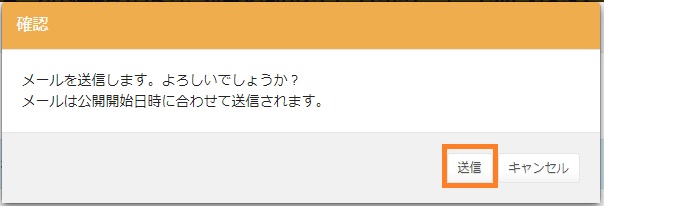
メール送信履歴は、こちら をご覧ください。
メール通知再送
メールを再送したい授業データを[操作]から[メール通知]を選択します。
また、授業データを修正した場合にもメールを送信することができます。新規登録時と同様に登録確認画面にてメール通知の選択が可能です。
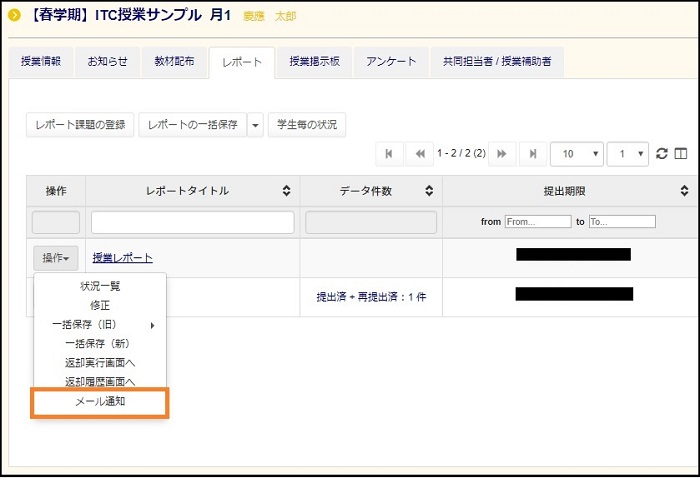
メール作成画面が表示されます。ここでは、以前、送信した履歴表示ができます。 確認したい場合は、[送信履歴表示]をクリックします。
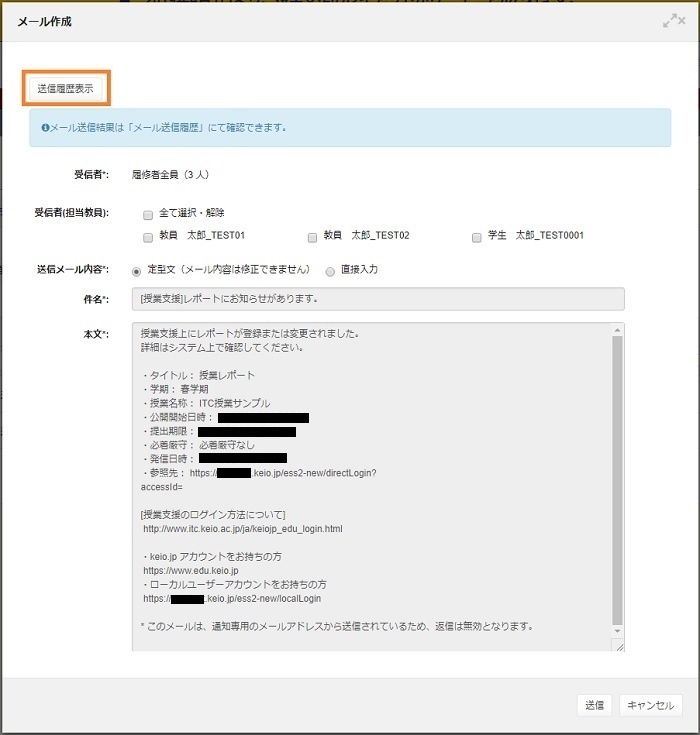
メール通知内容を確認し、問題ないようでしたら[送信]をクリックします。
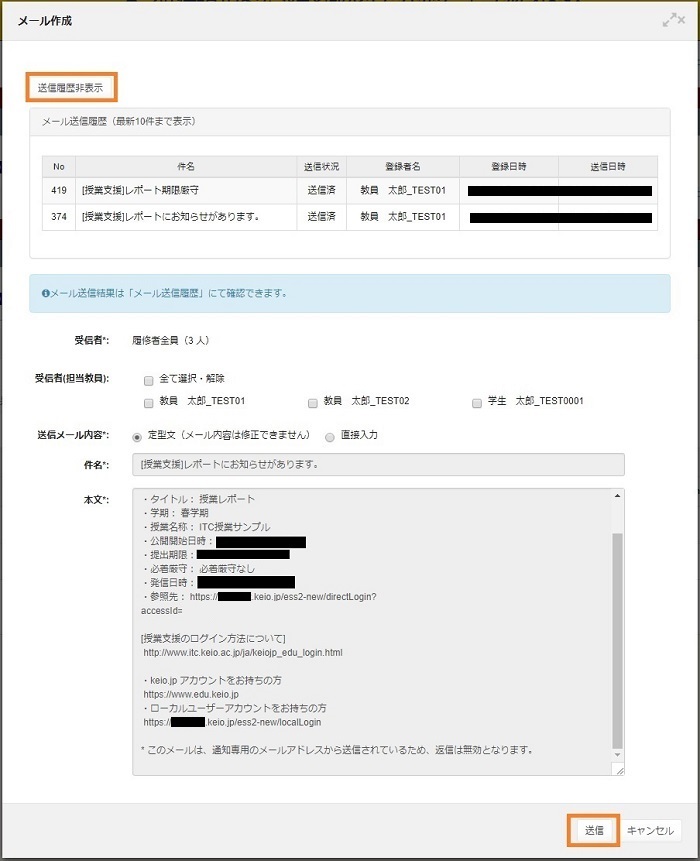
メール送信履歴
メール通知した履歴を確認することができます。画面左側のメニューの[メール送信履歴]を選択します。
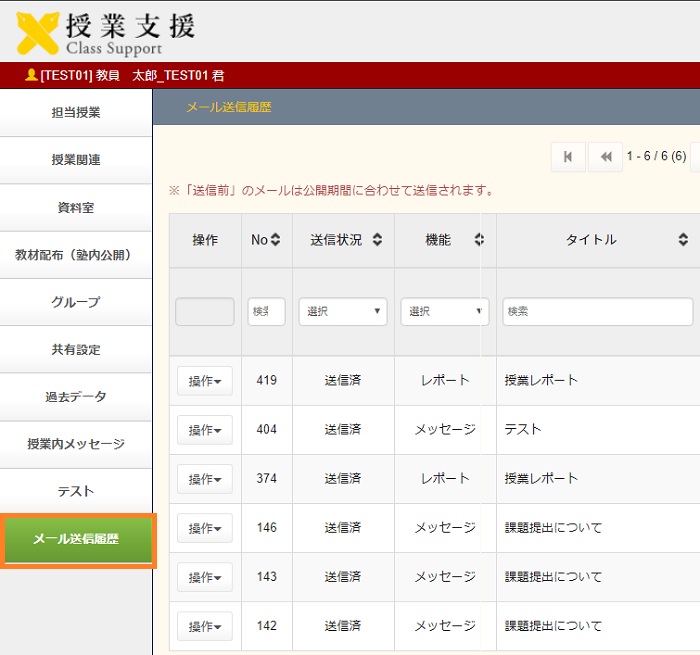
メール詳細確認
確認したいメールデータの操作から[メール詳細確認]を選択します。
メール詳細画面が表示されます。メール内容は、メール送信した内容が表示されます。受信者リストでは、メール送信状況を確認することができます。
- [操作]
- メール詳細確認:メール送信結果、失敗原因を確認することができます。送信キャンセル:メール送信設定されていたメールをキャンセルすることができます。
- [No]
- システム側で採番されます。
- [送信状況]
- 送信状況が以下のステータスで表示されます。
・送信済み:メール送信処理行った場合
・送信前:授業データ表示を未来日に設定した場合
・送信中:大量の履修者に送信した場合
・キャンセル:メール送信の5分間隔中にキャンセルまたは、未来日のメール送信をキャンセルした場合 - [機能]
- メール通知を行う機能名が表示されます。
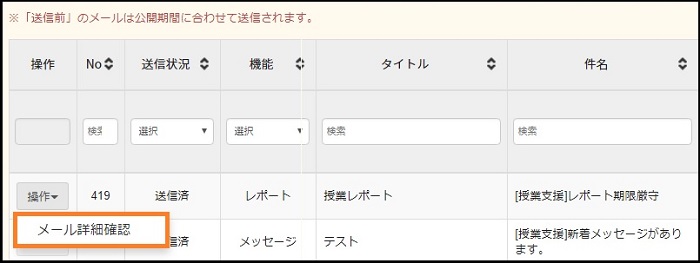
受信者リストでは学生にメール送信が成功しているか確認することができます。失敗原因では、失敗した理由が表示されます。
[失敗原因]
- 未送信:送信処理が中止された場合(サーバー設定の不備など)
- システムエラー:メール送信中、システムエラーが発生した場合
- メールアドレス不備:正しいメールアドレスではない場合(例:abc@xx_abc.jp)
- メールアドレス未設定:授業支援に一回もログインしてないユーザー
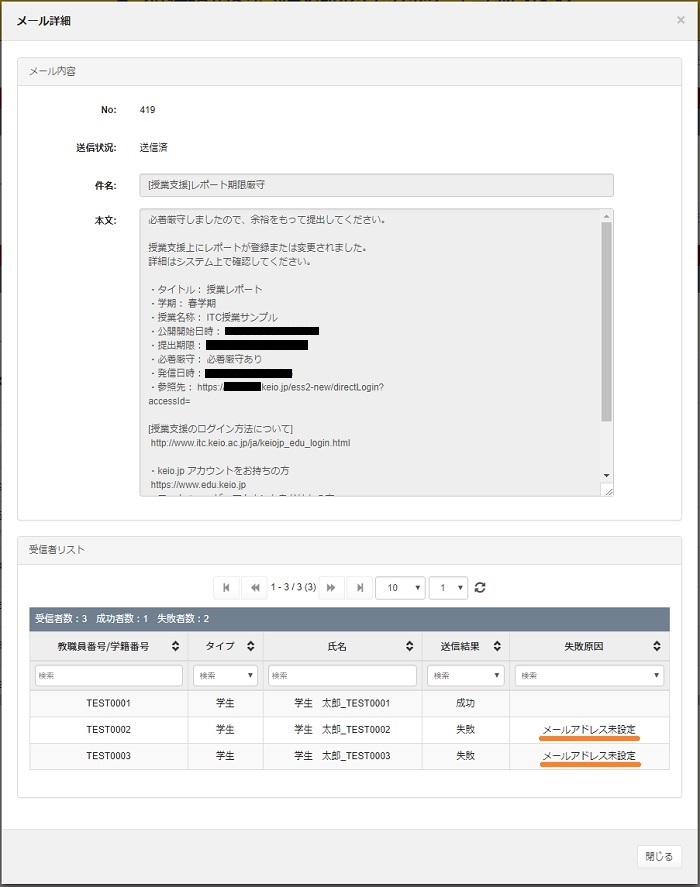
メール送信キャンセル
メール送信キャンセルは、公開開始を未来日に設定した場合とメール送信5分間隔に処理されない場合、キャンセル可能です。
メール送信履歴からのキャンセル
メール送信履歴からキャンセルしたいメール送信データの操作から[送信キャンセル]を選択します。
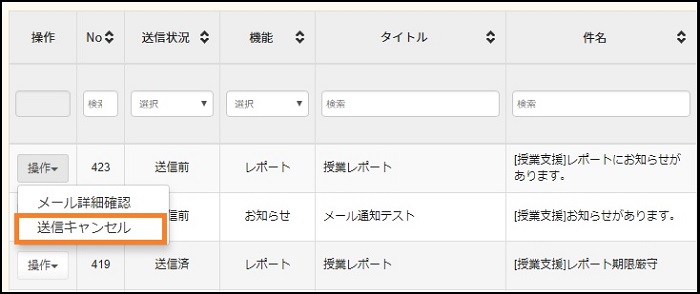
キャンセル確認メッセージが表示されますので、[はい]を選択します。
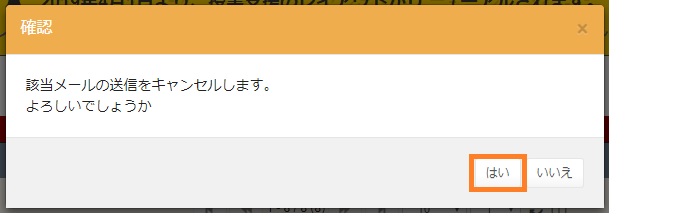
メール送信履歴の送信状況は、[送信前]から[キャンセル]に変更されます。
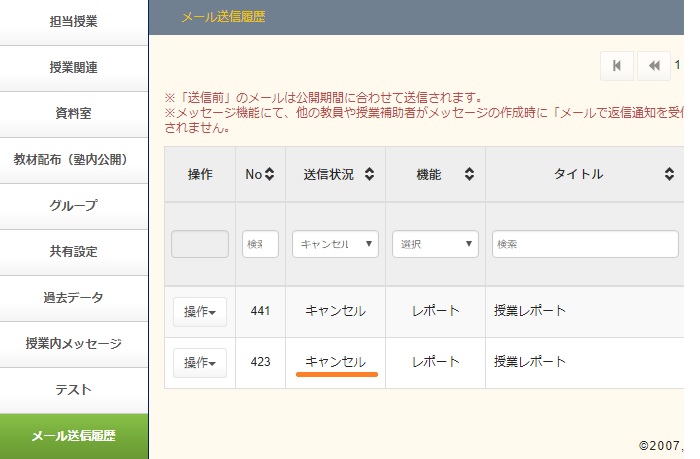
レポートのメール通知からのキャンセル
メール送信のキャンセルは、レポートのメール通知、レポート修正時で行うこともできます。該当レポートの操作から[メール通知]を選択します。
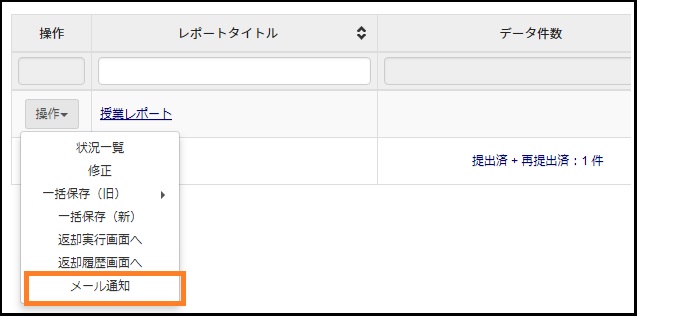
設定したメール作成画面が表示されますので、[送信キャンセル]をクリックします。
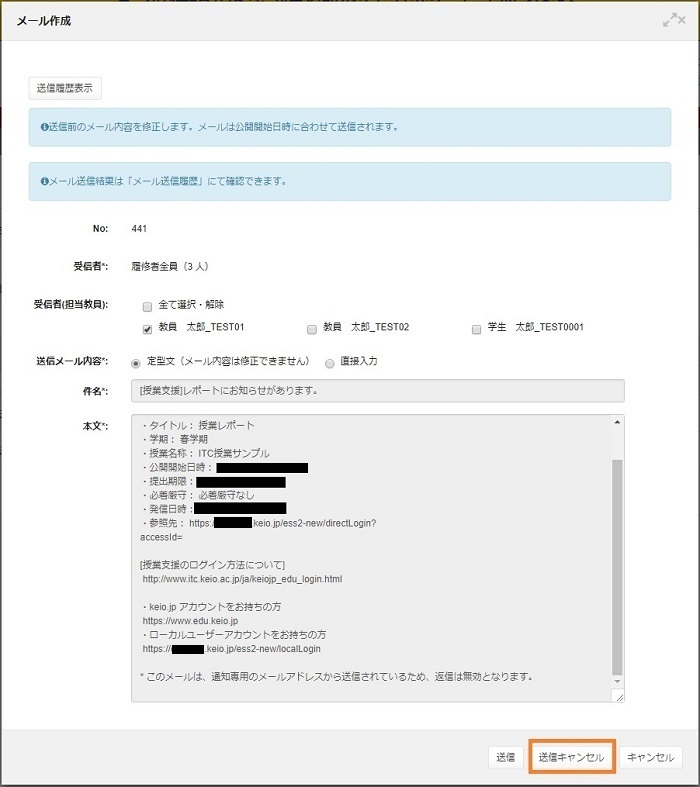
レポート修正からのキャンセル
レポートの修正確認画面で、メール通知設定をしている場合メッセージが表示されますので[修正]ボタンをクリックします。
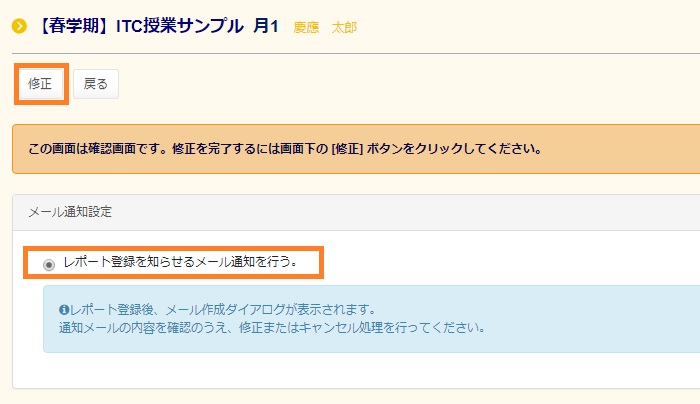
設定したメール作成画面が表示されますので、[送信キャンセル]をクリックします。
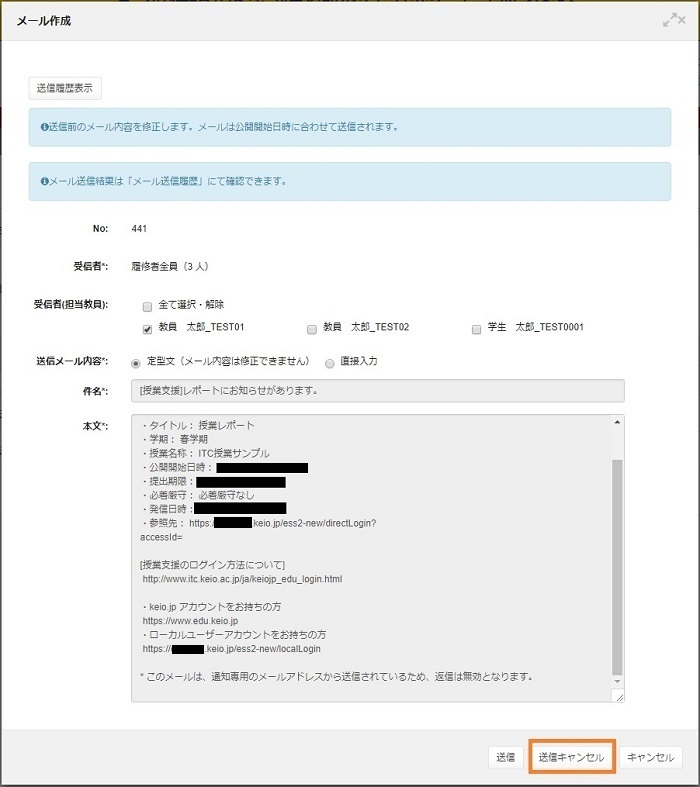
メール通知内容(直接リンク)
ここでは、定型文でメール通知された内容をご説明します。
教員の場合、メッセージのメール通知から直接リンクにアクセスすると教員画面に遷移いたします。
お知らせ、教材配布、レポート、アンケート、テストのメール通知から直接リンクにアクセスすると学生画面に遷移いたします。
授業補助者の場合、例外的に授業担当者としているため直接リンク機能がご利用できません。
メール通知内容の参照先をクリックします。
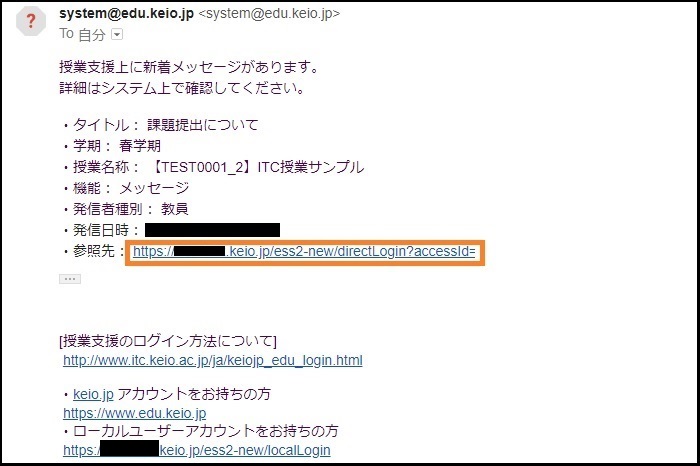
keio.jp認証画面またはローカルログインページが表示されますので、ログインしてください。
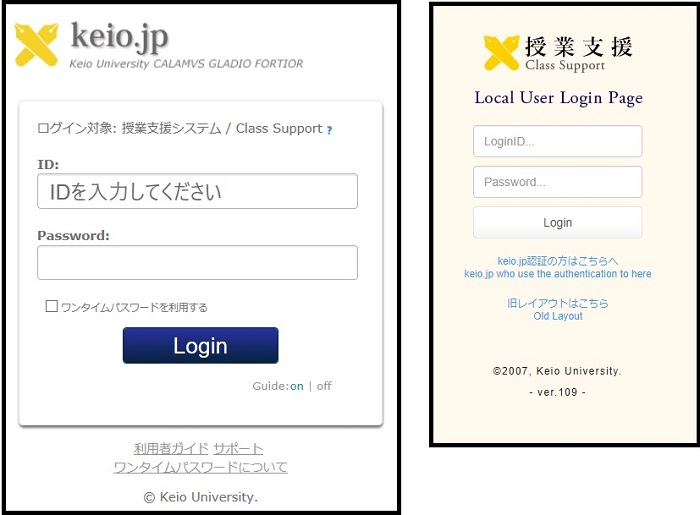
リンクされている授業データに直接アクセスすることができます。
レポートを例にしているので学生画面で表示されます。
確認を終了するときは、画面右上の[閉じる]を選択してください。
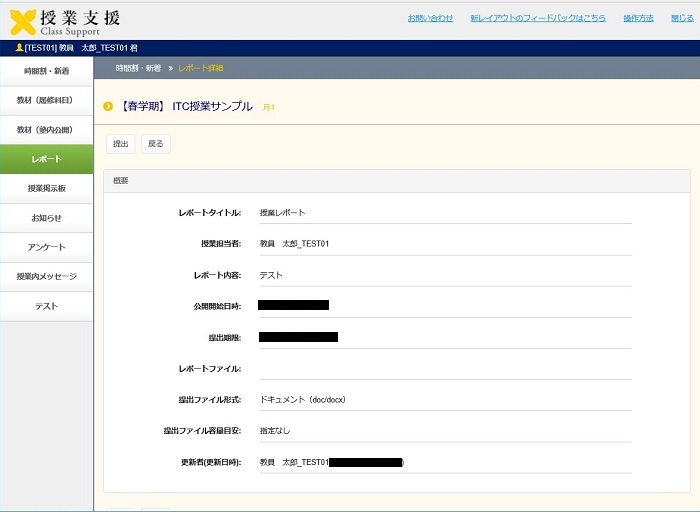
最終更新日: 2020年5月15日
内容はここまでです。




